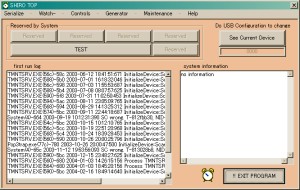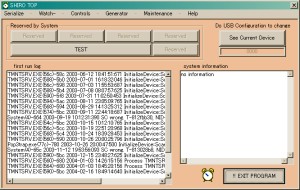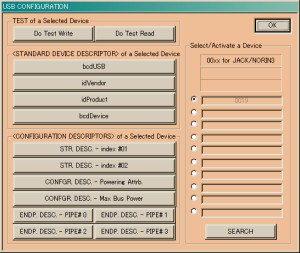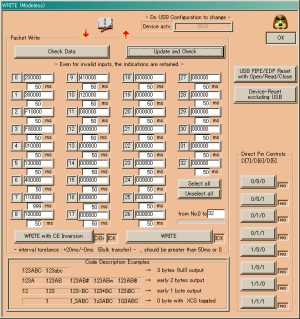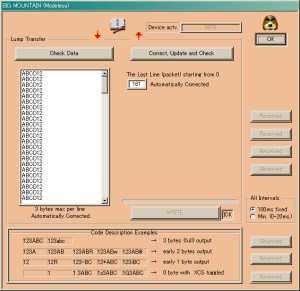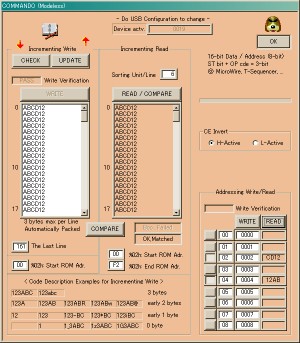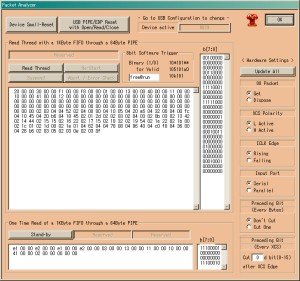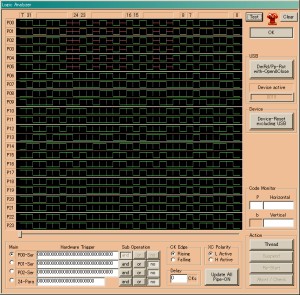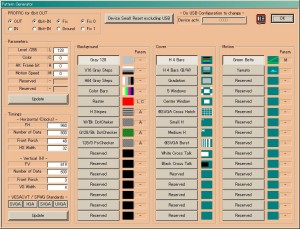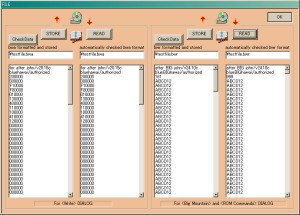ユーザーマニュアル
ソフトウエアの種類: UNIVERSAL TESTER
コード名: SHIRO
発行: (Rev.11) 2007年10月8日
目次
1.概要
1.1...ソフトウエアの概要
1.2...専用ハードウエアの使用方法(コントロールボード/ジェネレータボード共通)
1.3...専用ハードウエア(コントロールボード)の使用方法
1.4...専用ハードウエア(ジェネレータボード)の使用方法
2.インストール
2.1...インストールの確認
2.2...回避されるエラー
2.3...回避できないエラー
3.トップダイアログと各機能への分岐
3.1...3つの機能への分岐(ドロップダウンメニュー)
3.2...2つのツールへの分岐(ドロップダウンメニュー)
3.3...ヘルプへの分岐(ドロップダウンメニュー)
3.4...その他のコントロール
4.USBのメンテナンス
5.パケット(コード)の設定と出力
5.1...パケットライト
5.2...ピンコントロール
5.3...その他のコントロール
6.パケット(コード)の一括出力
6.1...一括転送
6.2...その他のコントロール
7.ROMとシーケンサのコントロール
7.1...一括書き込み
7.2...一括読み出し
7.3...アドレッシングリード/ライト
7.4...その他のコントロール
8.パケットアナライザ
8.1...ハードウエアセッティング
8.2...スレッドによる監視状態
8.3...単発の読み込み
8.4...その他のコントロ-ル
9.ロジックアナライザ
10.パターンジェネレータ
10.1..背景ページ、カバーページ、モーションページの選択
10.2..ディスプレイタイミングの設定
10.3..パラメータの設定
10.4..FRCの設定
10.5..その他のコントロール
11.ファイリング
1.概要
1.1...ソフトウエアの概要
・ このソフトウエアはWindows-XP Pro / Home または Windows-2000上で動作します。.
・ このソフトウエアは、USBを介し専用ハードウエア(コントロールボードまたはジェネレータボード)と連携して動作します。
----- 本ソフトウエアの機能のうちWatch機能とControl機能はコントロールボードを制御します。
----- 本ソフトウエアの機能のうちGenerator機能はジェネレータボードを制御します。
・ Watch機能はコントロールボードのインプットポートで信号を解析します。
・ Control機能はコントロールボードのアウトプットポートに任意の信号を送出します。
・ Generator機能はジェネレータボードのディスプレイポートに任意の画像パターンを送出します。
1.2...専用ハードウエアの使用方法(コントロールボード/ジェネレータボード共通)
----- 本ソフトウエアと連携するコントロールボードまたはジェネレータボードは、PCのUSBポートに直接接続してください。汎用USBハブを介して接続した場合、使用するPCまたはその汎用USBハブによって、ソフトウエアがコントロールボードやジェネレータボードを見失う可能性があります。これによってソフトウエアがPCの予期せぬリソースに対しアクセスしてしまうという事態を避けるため、この注意事項は守っていただくようお願いします。この問題は市販の旧型汎用USBハブに起因し、USBに設定する最大電流やバスパワーの供給元(PC/ハブ)とは関係しません。
----- USBルートハブを介し、複数のコントロールボードやジェネレータボードを混在させて一台のPCに接続することができます。ソフトウエアからは各コントロールボードやジェネレータボードを個別に制御することができます。
1.3...専用ハードウエアの使用方法(コントロールボード)
----- コントロールボードの原振(水晶発信器)は48MHzとしてください。USB1.1の基本クロック(4倍)になります。使用するPC上のルートハブがUSB2.0に対応していても、コントロールボードはUSB1.1で動作します。
----- パケットアナライザの最大シリアルインプットクロック周波数は原振の1/2、すなわち24MHzです。データの取り込みにはインプットクロックが用いられしたがって原振は関係しませんが、完成したパケットを指定のレジスタにロードするために原振が使われます。これは最後のビットのあとにインプットクロックが停止する場合、DLLなどが生成するクロックでは動作が安定しないと判断した設計です。
----- コントロールボードはバスパワーで動作する様出荷時に設定されており、電源はPCから供給されます。この設定にはFPGAのロジックとコネクション基板上のジャンパが用いられており、変更する必要はありません。
----- コントロールボードには外部電源端子J4がありますが、この端子には電源を接続しないで下さい。コネクション基板上のジャンパを差し替えて外部電源を用いることも可能ですが、万一ジャンパ設定を間違えた場合、バスパワーと外部電源とが衝突してPCにダメージを与える恐れがあります。
----- コントロールボード上のジャンパは、出荷時設定のままにしておくか、本ソフトウエアのHELPを参照して正しく設定してください。
----- コントロールボード上のディップスイッチは全て無効です。どの位置にあっても機能や動作に関係しません。
----- コントロールボード上のボタンスイッチは、BTN0(USBを除くFFのリセット)、BTN1(内部状態LEDの点灯)のみ有効です。他のボタンスイッチを押しても機能/動作に影響を与えません。これらを操作する必要はありません。
----- コントロールボード上のLED(7セグメント×4、8ビット並列×1)は内部状態を表示しますが、全てUSBを接続(電源を投入)した直後は点灯しないように設計されています。この状態は、PCは自らがUSBの設定を終えるまでバスパワーの電流を制限するということ、またPCによっては規格どおりに電流を供給できない場合もあり得るということを鑑みて、デフォルトとして構成されています。
----- 入出力とUSBはコントロールボードに直接接続してもかまいませんが、USBには直列抵抗とプルアップ抵抗が必要です。付属のコネクション基板にはこれらが装備されています。本ソフトウエアのHELPにピン配置が記載されていますので参照ください。
1.4...専用ハードウエアの使用方法(ジェネレータボード)
----- 本マニュアルのリリース時点で動作の確認されているジェネレータボードは、タイプRHG3です。
----- ジェネレータボードの原振(水晶発信器)には、ジェネレータに用いるものとは別に48MHzが必要です。これはUSB1.1の基本クロック(4倍)になります。使用するPC上のルートハブがUSB2.0に対応していてもジェネレータボードはUSB1.1で動作します。
----- ジェネレータボードはセルフパワーで動作する様出荷時に設定されており、ジェネレータボードの電源はPCから供給されませんので別途用意する必要があります。この設定にはジェネレータボードのFPGAロジックとジャンパが用いられており、変更する必要はありません。
----- ジェネレータボードのリモートSWがアクティブでかつ本ソフトウエアがジェネレータボードとの通信を行っている場合、ジェネレータボードはローカル操作を受け付けません(ただしリセットとコンフィギュレーションSWは有効です)。ジェネレータボードのリモートSWがアクティブであっても、ジェネレータボードが電源投入後またはリセット後一度も本ソフトウエアと通信していない場合、ジェネレータボードは自動的にスライドショウモードに入ります。
2.インストール
インストールマニュアルを参照ください。
2.1...インストールの確認
ソフトウエアを実行して下さい。
ソフトウエアが正常にインストールされており、かつ接続されたネットワークが動作していれば(ネットワークにログインしなくても)、他にダイアログ等が表示されることなく下に示すトップダイアログが現れます。
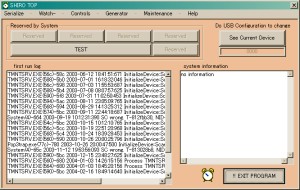
2.2...回避されるエラー
このソフトウエアは不完全なインストールによるスタートアップ時のエラーを自動的に回避します。
2.1に示すトップダイアログの前に以下のダイアログが注意を促す場合がありますが、それぞれ「OK」を選んで先に進むことができます。
<コントロールボード/ジェネレータボードが接続されていない場合>
表示 [Caution-->No USB device by BW-Hard]
「OK」でこのまま進めます。コントロールボード/ジェネレータボードは後で接続してください。
以降の動作に支障はありませんが、この表示自体に問題がある場合は御連絡ください。
<ログファイルが見つからない場合>
表示 [no run file]
「OK」でこのまま進めます。
以降の動作に支障はありませんが、この表示自体に問題がある場合は御連絡ください。
<PCがイーサネットに接続されてない場合>
表示 [fail to get MAC ADDRESS]
「OK」でこのまま進めます。MACアドレスが正しく読めませんが、ソフトウエアは別の方法でライセンスファイルの照合を行います。
以降の動作に支障はありませんが、この表示自体に問題がある場合は御連絡ください。
2.3...回避できないエラー
この項には、スタートアップ時に起こる可能性のある致命的な不具合をリストします。
<ライセンスファイルが存在しない場合>
表示 [No license on your compuer]
<ライセンスファイルが正しくない場合>
表示 [Illegal license file]
いずれも「OK」を押すと2.1に示すトップダイアログは現れますが、全ての機能がプロテクトされます。
これらの場合はあらためてライセンスファイルを御用命ください。
3.トップダイアログと各機能への分岐
このソフトウエアには大きく分けて3つの機能、2つのツール、それに1つのヘルプがあり、ドロップダウンメニューはそれぞれのダイアログへの分岐を制御します。
表示されているfirst run log とsystem informationの内容は共に、機能には直接関係しません。
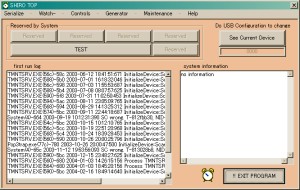
3.1...3つの機能への分岐(ドロップダウンメニュー)
Watch
-> Packet Analyzer:パケットアナライザ
----- パケットトリガを備えたシリアル/パラレルパケットアナライザです。
-> Logic Analyzer:ロジックアナライザ
----- シリアル~最大24ビットパラレルのロジックアナライザです。
Control
-> Write:パケット(コード)の設定と出力
-> Big Mountain:パケット(コード)の一括出力
----- 8ビット、16ビット、または24ビット単位で任意のコードをシリアルアウトプットポートに出力します。
-> Commando:ROMとシーケンサのコントロール
----- シリアルROMやシーケンサのリード、ライト、またはコンペアを行います。
Generator
-> Pattern:パターンジェネレータ
----- 画像パターンジェネレータです。
3.2...2つのツールへの分岐(ドロップダウンメニュー)
Serialize
-> File:ファイリング
----- Write, Big Mountain, およびCommandoダイアログと協調し、設定した値のファイリングを行います。
Maintenance
-> USB Config:USBのメンテナンス
----- USBターゲットに関するメンテナンスを行います。
3.3...ヘルプへの分岐(ドロップダウンメニュー)
Help
マニュアル、ハードウエア結線、データフォーマット、ブロックダイアグラムなどを表示します。
また、インターネットを介したメーカページへのリンクがあります。
3.4...その他のコントロール
ボタン [See Current Device]
このボタンを押すことによって、PCは、現在接続され選択されているコントロールボード/ジェネレータボードのデバイスコードを読み込み、ボタンの真下に表示します。コントロールボード/ジェネレータボードを交換または新しく接続した場合、このボタンを押してデバイスが正常に接続されたことを確認してください。
0017など、00とそれに続く2桁の10進数が表示されていれば正常です。但し0000はデバイスが接続されていないことを示します。デバイスコードが正常に表示されない場合は、デバイスを接続した後、Maintenance -> USB Config ダイアログに分岐してUSBのメンテナンスを行って下さい。
ボタン [TEST]
TESTボタンはベンダが用いるテストのコントロールです。ユーザはこのボタンを使っても何も動かすことができません。
他のreservedボタンに機能は割り当てられていません。
ボタン [!!EXIT PROGRAM]
このボタンを押すことによって、PCは、本ソフトウエア全体を停止し全ダイアログをパージします。
4.USBのメンテナンス
Maintenance
-> USB Config
<概要>
USBに関するメンテナンスを行う機能グループです。
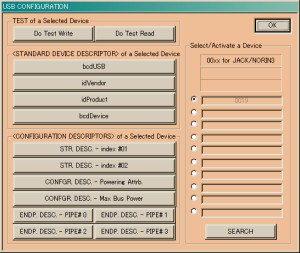
ボタン [SEARCH]
このボタンを押すことによって、PCは、PCのUSBポートに接続されているコントロールボード/ジェネレータボードを検知しデバイスコードを表示します。BIEEWAVE製のUSBIPを持つコントロールボード/ジェネレータボードは全てこれに応答してエディットボックスにリストアップされますが、使わないハードウエアを取り外す必要はありません。また、コントロールボード/ジェネレータボードは複数接続されていてもかまいません。これらは全て個体独自のデバイスコードを持っており別々に認識されます。
ラジオボタン -Select/Activate a Device- o[0123], o[3456], o[6789],...
エディットボックスにはコントロールボード/ジェネレータボードのデバイスコードが00とそれに続く2桁の10進数で表示されます。
本ソフトウエアでコントロールしようとするコントロールボード/ジェネレータボードを左側のラジオボタンにて選択してください。
ボタン [Do Test Read]
このボタンを押すことによって、PCは、選択されているコントロールボード/ジェネレータボードのUSBフロントとイントランザクション用パイプをオープンし、エンドポイントのデータを試験的に読み込みます。オープン、読み込み、クローズ、いずれかの処理で不具合が発生した場合は内容がダイアログで表示されます。コントロールボード/ジェネレータボードのエンドポイントアドレスをリセットするためのダミーリードとして使うこともできます。
ボタン [Do Test Write]
このボタンを押すことによって、PCは、選択されているコントロールボード/ジェネレータボードのUSBフロントとアウトトランザクション用パイプをオープンし、エンドポイントに向かって意味のないデータを試験的に書き込みます。オープン、書き込み、クローズ、いずれかの処理で不具合が発生した場合は内容がダイアログで表示されます。
ボタン [bcdUSB]
このボタンを押すことによって、PCは、選択されているコントロールボード/ジェネレータボードの標準デバイスデスクリプタを読み取り、USBのバージョンを表示します。
ボタン [idVendor]
このボタンを押すことによって、PCは、選択されているコントロールボード/ジェネレータボードの標準デバイスデスクリプタを読み取り、ベンダIDを表示します。
ボタン [idProduct]
このボタンを押すことによって、PCは、選択されているコントロールボード/ジェネレータボードの標準デバイスデスクリプタを読み取り、プロダクトIDを表示します。
ボタン [bcdDevice]
このボタンを押すことによって、PCは、選択されているコントロールボード/ジェネレータボードの標準デバイスデスクリプタを読み取り、デバイスコードを表示します。BIEEWAVE製USBIPを持ったコントロールボード/ジェネレータボードが複数接続されている場合、このデバイスコードは、SEARCHボタンによってリストアップされ選択される対象となります。
ボタン [STR.DESC.-Index#01]
このボタンを押すことによって、PCは、選択されているコントロールボード/ジェネレータボードのストリングデスクリプタを読み取り、ベンダ名を表示します。
ボタン [STR.DESC.-Index#02]
このボタンを押すことによって、PCは、選択されているコントロールボード/ジェネレータボードのストリングデスクリプタを読み取り、製品のシリーズ名を表示します。
ボタン [CONFGR.DESC.-Powering Attrib.]
このボタンを押すことによって、PCは、選択されているコントロールボード/ジェネレータボードのコンフィギュレーションデスクリプタを読み取り、設定されている電源供給方法を表示します。例えば0x80はバスパワーであることを示します。
ボタン [CONFGR.DESC.-Max Bus Power]
このボタンを押すことによって、PCは、選択されているコントロールボード/ジェネレータボードのコンフィギュレーションデスクリプタを読み取り、設定されているバスパワー電源の最大供給量を表示します。例えば0xfaは10進数で250、これは500mAを表します。
ボタン [ENDP.DESC.-PIPE#0(-3)]
これらのボタンは、選択されているコントロールボード/ジェネレータボードのエンドポイントデスクリプタを#0から#3までのパイプ毎に読み取り、それぞれの設定を表示します。5バイト10文字の16進表記は、イン/アウト方向、サイズ、転送方法などを表します。
ボタン [OK]
このボタンを押すことによって、PCは、USBのメンテナンス用ダイアログのみを終了してパージします。
トップダイアログは残ります。
5.パケット(コード)の設定と出力
Control
-> Write
<概要>
8ビット、16ビット、または24ビット単位でコマンドパケット(コード)をシリアルアウトプットポートに出力します。このダイアログを含めWrite, Commando, Big Mountainの3つはモードレスダイアログであり、同時に開くことができます。
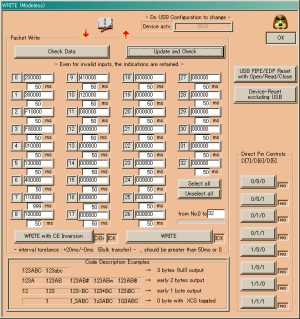
5.1...パケットライト
・任意のコードをコントロールボードのシリアルアウトプットポートに出力します。
・コードは8ビット/16ビット/24ビットのいずれかの長さを1パケットとして選択できます。
・No.0~No.32(最大)までのパケットを連続して出力します(最終パケットは指定することができます)。
・パケット毎に出力をスキップできます。
・パケット間インターバルを指定できます。ただし実際のインターバルには+20ms / -0msの誤差を生じます(コントロールボードではなくPCのUSBホストが制御しています)ので、製品に設定する時間の検証には適しません。
・このグループのデータはファイリング機能と協調します。
・コントロールボードのシリアルアウトプットポートが出力する1ビットは、PCからコントロールボードに向かって送出されるUSBアウトトランザクションデータの1バイトに相当します。残り7ビットはXCS、ICKENB、TREN、STRMなどシリアルアウトプットポートの制御端子として使われます。
ボタン [Check Data]
このボタンを押すことによって、PCは、パケットメモリから値をこのダイアログにインポートします。
別項に示すファイリングによってファイルからパケットメモリに読み出された値を確認し、修正する為に用います。修正した後はUPDATE操作を行いパケットメモリに新しい値を戻してください。
ボタン [UPDATE and Check]
このボタンを押すことによって、PCは、パケットライト枠内に設定した全ての値で、ソフトウエアが確保しているパケットメモリを更新します。
下に示すWRITEボタンはパケットメモリの値によって動作しますので、設定や修正を反映させるため、この操作を行わなければWRITEボタンはアクテイブになりません。
別項に説明するファイリングも、ディスクへの書き込み/読み出しを共にこのパケットメモリに対して行います。
ボタン [Select All]
このボタンを押すことによって、PCは、各エディットボックスの横にあるボタン(出力/スキップの指定)を全て選択します。
ボタン [Unselect All]
このボタンを押すことによって、PCは、各エディットボックスの横にあるボタン(出力/スキップの指定)を全て解除します。
ボックス 0[xxxxxx], 1[xxxxxx], 2[xxxxxx], ...
エディットボックスにはパケットのコードを6桁の16進数で指定してください。大文字でも小文字でもかまいませんが半角で入力してください。
各パケットの左側にはパケット番号の書かれたボタンがあります。ボタンにより、実際に出力するかスキップするかをパケット毎に指定できます。
16進数以外の記号や文字を入力すると、そのビットを含む8ビットは出力されません。このことを利用して1パケットの長さ(8/16/24ビット)を選択することができます。ダイアログ左下の例を参照ください。
注: UPDATEボタンは、16進数以外の記号や文字も入力としてそのままパケットメモリに保持します。8ビット単位で出力をコントロールするためのマークと考えてください。この点においては、ダイアログBig MountainやCommandoと処理が異なることに注意して下さい。
ボックス [xxx] ms
0~999の10進数でインターバルを指定してください。単位はmsecです。
実際の時間にはおよそ+20ms / -0msの誤差が生じます。
ボックス from No. o to [xx]
連続して出力する最後のパケット番号を0~32の10進数で入力してください。
ボタン [WRITE]
このボタンを押すことによって、PCは、パケットメモリに保持されているパケットセットをシリアルアウトプットポートに出力します
UPDATEボタンによってパケットメモリを更新した後、このボタンは有効になります。
ボタン [WRITE with CE Violation]
このボタンを押すことによって、PCは、CE(チップイネーブル)の論理を一時的に規定外のものに変更して(Hに固定して)WRITE動作を行います。
5.2...ピンコントロール
ボタン [0/0/0], [0/0/1], [0/1/0], ...
3本の制御用ピンを一時的に直接制御することができます。シリアルアウトプットポ-トのクロックICKとは無関係に動作します。
ボタン上に示される3ビットはXCS / ICKENB / TREN を表します。ヘルプメニューからシリアルアウトプットポートのピン配置を参照ください。
5.3...その他のコントロール
ボタン [USB PIPE/EDP Reset with Open/Read/Close]
このボタンを押すことによって、PCは、接続され選択されているコントロールボードのUSBフロントとパイプをオープンし、ダミーリードを行った後に再度クローズします。デバイス上でパイプがリセットされ、エンドポイントのアドレスがリセットされます。
ボタン [Device Small Reset]
このボタンを押すことによって、PCは、接続され選択されているコントロールボードに搭載されたデバイス(FPGA)のFFをリセットします。但し、USBおよびコマンドシリアルインターフェイスに関連するロジックはリセットされません。
表示 [Device act.][xxxx]
接続され選択されているコントロールボードのデバイスコードが表示されています。コントロールボードを変更する場合は、トップダイアログから Maintenance -> USB Config ダイアログに分岐してください。
ボタン [OK]
このボタンを押すことによって、PCは、パケット(コード)の設定と出力用ダイアログのみを終了してパージします。
トップダイアログは残ります。
6.パケット(コード)の一括出力
Control
-> Big Moutain
<概要>
任意に設定された8ビット、16ビット、または24ビット単位のコマンドパケット(コード)を、最大1000パケットまで一括してシリアルアウトプットポートに出力します。このダイアログを含めWrite, Commando, Big Mountainの3つはモードレスダイアログであり、同時に開くことができます。
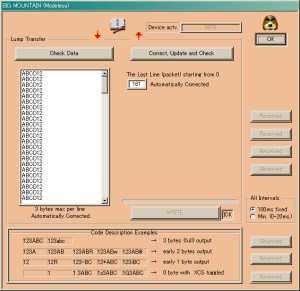
6.1...一括転送
・ この機能は、任意のコードをシリアルアウトプットポートに出力します。
・ このグループのデータはファイリング機能と協調します。
・ 使うリテラルメモリはダイアログCommandoと共用で、ダイアログWriteのパケットメモリとは異なります。
・ コントロールボードのシリアルアウトプットポートが出力する1ビットは、PCからコントロールボードに向かって送出されるUSBアウトトランザクションデータの1バイトに相当します。残り7ビットはXCS、ICKENB、TREN、STRMなどシリアルアウトプットポートの制御端子として使われます。
ボタン [Check Data]
このボタンを押すことによって、PCは、リテラルメモリから値をこのダイアログにインポートします。
別項に示すファイリングによってファイルからリテラルメモリに読み出された値を確認し、修正する為に用います。修正した後はUPDATE操作を行いリテラルメモリに新しい値を戻してください。
ボタン [Correct, Uopdate and Check]
このボタンを押すことによって、PCは、Lump Transfer(一括転送)枠内に設定した全ての値で、ソフトウエアが確保しているリテラルメモリを更新します。
下に示すWRITEボタンはリテラルメモリの値によって動作しますので、設定や修正を反映させるため、この操作を行わなければWRITEボタンはアクテイブになりません。
別項に説明するファイリングも、ディスクへの書き込み/読み出しを共にこのリテラルメモリに対して行います。
ボタン [WRITE]
このボタンを押すことによって、PCは、リテラルメモリに保持されているパケットセットをシリアルアウトプットポートに出力します。このボタンはUPDATE操作の後で有効になります。
ボックス The Last Line(Packet) starting from 0 [xxx]
連続して出力する最後のパケット番号を0~999の10進数で指定してください。
実際に入力したパケット数がこの設定値より大きい場合は設定値までのパケットがリテラルメモリに保持され、余分に入力されたパケットは削除されます。逆に、入力したパケット数がこの設定値に満たない場合は設定値が変更されます。UPDATEボタンはこれらを自動的に補正して表示します。
ボックス [xxxxxx0X0D0X0Axxxx0X0D0X0Axxxx0X0D0X0Axxxx ...]
エディットボックスにはパケットのコードを16進数で入力してください。大文字でも小文字でもかまいませんが半角で入力してください。
パケットは改行0x0D+復帰0x0Aを区切りとして認識されます。エディットボックス内ではCTRL+Enterを使うことによってこれらが挿入されます。他のソフトウエアを用いてファイルを作成する場合は注意して下さい。
@パケットが6文字(24ビット)を越える場合、右側に入力された余分な文字は自動的に削除されます。これはUPDATEボタンによって確認することができます。
@16進数以外の記号や文字を入力すると、そのビットを含む8ビットは削除されます。パケットが6文字に満たない場合は、2文字(8ビット)単位で有効な文字が取り込まれます。このことを利用して1パケットの長さ(8/16/24ビット)を選択することができます。ダイアログ下の例を参照ください。UPDATEボタンによって確認することができます。この点においてダイアログWriteと処理が異なることに注意して下さい。
6.2...その他のコントロール
表示 [Device act.][xxxx]
接続され選択されているコントロールボードのデバイスコードが表示されています。コントロールボードを変更する場合は、トップダイアログから Maintenance -> USB Config ダイアログに分岐してください。
ラジオボタン -All Intervals- o[100ms fixed], o[Min. (0-20ms)]
全てのパケットはここで指定された同じインターバルをもって連続して送信されます。
Min.を指定した場合、ソフトウエアは積極的なインターバルをとらずにパケットを送信しますが、PCによるUSBのスケジューリングがこれを制限することになります。他に接続されているUSB機器にも依存しますが、一般的には0~20ms程度のばらつきが認められます。
ボタン [OK]
このボタンを押すことによって、PCは、パケット(コード)の一括出力用ダイアログのみを終了してパージします。
トップダイアログは残ります。
7.ROMとシーケンサのコントロール
Control
-> Commando
<概要>
マイクロワイヤ規格のインターフェイスを持ったシリアルROMやT型シーケンサに対し、書き込み/読み出しを行います。よってこの機能は、ベリファイのできないもの、1アドレスのデータが16ビットでないもの、オペコードが特殊なもの(例えばS社FM指定の特殊なインターフェイスなど)を扱いません。
このダイアログを含めWrite, Commando, Big Mountainの3つはモードレスダイアログであり、同時に開くことができます。
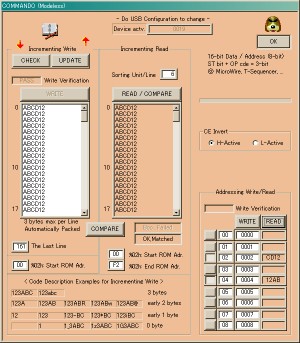
7.1...一括書き込み
・ この機能は、任意のコードをROMやシーケンサに書き込みます。
・ 書き込みは一括して行われますが、いわゆるシーケンシャルライトではなく、アドレッシングのインクリメントをソフトウエアが自動的に繰り返して行う書き込みです。これによりシーケンシャルライト機能の無いデバイスも使うことができ、アドレス毎にベリファイも行います。
・ このグループのデータはファイリング機能と協調します。
・ 使うリテラルメモリはダイアログBig Mountainと共用で、ダイアログWriteのパケットメモリとは異なります。
・ コントロールボードのROMポートが出力する1ビットは、PCからコントロールボードに向かって送出されるUSBアウトトランザクションデータの1バイトに相当します。残り7ビットはXCS、XRW、DCLK、OPRなどROMポートの制御端子として使われます。
ボタン [CHECK]
このボタンを押すことによって、PCは、リテラルメモリから値をこのダイアログにインポートします。
別項に示すファイリングによってファイルからリテラルメモリに読み出された値を確認し、修正する為に用います。修正した後はUPDATE操作を行いリテラルメモリに新しい値を戻してください。
ボタン [UPDATE]
このボタンを押すことによって、PCは、Lump Write(一括書き込み)枠内に設定した全ての値で、ソフトウエアが確保しているリテラルメモリを更新します。
下に示すWRITEボタンはリテラルメモリの値によって動作しますので、設定や修正を反映させるため、この操作を行わなければWRITEボタンはアクテイブになりません。
別項に説明するファイリングも、ディスクへの書き込み/読み出しを共にこのリテラルメモリに対して行います。
ボタン [WRITE]
このボタンを押すことによって、PCは、リテラルメモリに保持されているコード列をROMやシーケンサに書き込みます。書き込みのベリファイはアドレス毎に行われ、結果(PASS/FAILED)は総合して表示されます。このボタンはUPDATE操作の後で有効になります。
ボックス The Last Line[xxxx]
連続して出力する最後の行番号を0~999の10進数で指定してください。
実際に入力した行数がこの設定値より大きい場合は設定値までの行がリテラルメモリに保持され、余分に入力された行は削除されます。逆に、入力した行数がこの設定値に満たない場合は設定値が変更されます。UPDATEボタンはこれらを自動的に補正して表示します。
ボックス %02h Start ROM Adr. [xx]
書き始めるROMまたはシーケンサの内部アドレスを2桁の16進数で指定してください。大文字でも小文字でもかまいませんが半角で入力してください。16進数以外の文字を入力した場合はWRITEボタンが機能せず、再入力を促すダイアログが表示されます。
ボックス [xxxxxx0X0D0X0Axxxx0X0D0X0Axxxx0X0D0X0Axxxx ...]
エディットボックスには書き込むべきコードを16進数最大6文字で入力してください。大文字でも小文字でもかまいませんが半角で入力してください。1行は1パケットなどの単位を表すものでなく、後に説明するCOMPARE機能のためだけの並びであり、ROMやシーケンサの1アドレスのビット数(16)とも関係しません。ROMやシーケンサの1アドレスと1行のビット数が合わない場合は、順に詰めて書き込まれます。
行は改行0x0D+復帰0x0Aで区切られなければなりませんが、エディットボックス内ではCTRL+Enterを使うことによってこれらが挿入されます。他のソフトウエアを用いてファイルを作成する場合は注意して下さい。
@1行が6文字(24ビット)を越える場合、右側に入力された余分な文字は自動的に削除されます。これはUPDATEボタンによって確認することができます。
@16進数以外の記号や文字を入力すると、そのビットを含む8ビットは削除されます。1行が6文字に満たない場合は、2文字(8ビット)単位で有効な文字が取り込まれます。このことを利用して1行の長さ(8/16/24ビット)を選択することができます。ダイアログ下の例を参照ください。UPDATEボタンによって確認することができます。この点においてダイアログWriteと処理が異なることに注意して下さい。
7.2...一括読み出し
・ この機能は、ROMやシーケンサに書き込まれているコードを読み出します。
・ 読み出しは一括して行われますが、いわゆるシーケンシャルリードではなく、アドレッシングのインクリメントをソフトウエアが自動的に繰り返して行う読み出しです。よって、シーケンシャルリード機能の無いROMやシーケンサも使うことができます。
ボックス Sorting Unit/Line[x]
1行に表示する文字数を指定してください。2、4、または6(それぞれ1、2、または3バイト)が有効です。他の数字を指定した場合は再入力が促されます。この単位は、以下に説明するCOMPARE機能において、WRITE用エディットボックスで意図した書き込み内容との比較を行うことを目的に、READ用エディットボックス内を(改行文字まで含めて)同じ並びにするために用います。各行とROMやシーケンサのアドレスとは関係しません。COMPARE機能を用いる場合は、WRITE用エディットボックスへの入力と同じ考え方でこの単位を指定して下さい。
ボックス %02h Start ROM Adr. [xx]
読み始めるROMまたはシーケンサの内部アドレスを2桁の16進数で指定してください。COMPARE機能を用いる場合は、WRITE時に指定したアドレスと同じものを入力して下さい。大文字でも小文字でもかまいませんが半角で入力してください。16進数以外の文字を入力した場合はWRITEボタンが機能せず、再入力を促すダイアログが表示されます。
ボックス %02h End ROM Adr. [xx]
読み出す最終の、ROMまたはシーケンサの内部アドレスを2桁の16進数で指定してください。COMPARE機能を用いる場合は、WRITE時に指定した最終行から換算して正しい最終アドレスを入力して下さい。大文字でも小文字でもかまいませんが半角で入力してください。16進数以外の文字を入力した場合はWRITEボタンが機能せず、再入力を促すダイアログが表示されます。
ボタン [READ / COMPARE]
このボタンを押すことによって、PCは、ROMやシーケンサに書き込まれているコードを順に読み出し、指定された単位でエディットボックスに表示し、さらにWRITE用エディットボックスの内容と比較してその結果を表示します。
ボタン [COMPARE]
このボタンを押すことによって、PCは、比較とその結果の表示のみを行います。
7.3...アドレッシングリード/ライト
・ この機能は、ROMやシーケンサの任意のアドレスに対し、1アドレス単位(16ビット)で、読み出しと書き込みを行います。
・ 9つまでのアドレスを一括して、または個別に処理できます。
ボックス o[xx][xxxx(WRITE)][xxxx(READ)], o[xx][xxxx(WRITE)][xxxx(READ)], ...
各行の左側にはボタンがあります。ボタンにより、実際に出力するかスキップするかを個別に指定できます。次の比較的小さなエディットボックスには書き込み先のアドレスを2桁の16進数(8ビット)で入力して下さい。その右のWRITE列エディットボックスにはROMやシーケンサに書き込むべきコードを4桁の16進数(16ビット)で入力してください。一番右側にREAD列エディットボックスには読み出された内容が表示されます。大文字でも小文字でもかまいませんが半角で入力してください。16進数以外の文字、または16ビットにならない値を入力した場合はWRITEボタンが機能せず、再入力を促すダイアログが表示されます。
ボタン [WRITE]
このボタンを押すことによって、PCは、ROMやシーケンサに対し、その指定されたアドレスに指定されたコードを書き込みます。書き込みのベリファイはアドレス毎に行われ、結果(PASS/FAILED)は総合して表示されます。
ボタン [READ]
このボタンを押すことによって、PCは、ROMやシーケンサに対し、その指定されたアドレスに格納されているコードを読み出し、表示します。
7.4...その他のコントロール
ラジオボタン -CE Invert- o[H Active], o[L Active]
このラジオボタンでチップイネーブル(XCS)出力の論理を変えることができます。
例えばマイクロワイヤ規格におおむね準拠していても、同じバスに接続されるデバイスの都合などによってチップイネーブル(XCS)の論理を変えたシリアルROMやシーケンサが存在します。ヘルプからフォーマットを参照してください。
表示 [Device act.][xxxx]
接続され選択されているコントロールボードのデバイスコードが表示されています。コントロールボードを変更する場合は、トップダイアログから Maintenance -> USB Config ダイアログに分岐してください。
ボタン [OK]
このボタンを押すことによって、PCは、ROMとシーケンサのコントロール用ダイアログのみを終了してパージします。
トップダイアログは残ります。
8.パケットアナライザ
Watch
-> Packet Analyzer
<概要>
パケットトリガを備えたシリアル/パラレルパケットアナライザです。
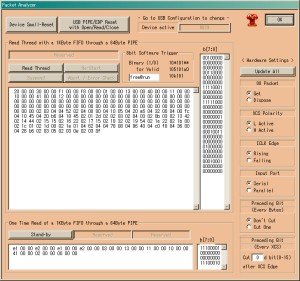
8.1...ハードウエアセッティング
パケットアナライザの機能はソフトウエアとハードウエア(コントロールボード)が分担しています。
コントロールボードは1パケット24ビットのコマンドシリアルインターフェイスとレジスタ群とを内蔵しており、PCからのコマンドをデコードしてそのパラメータを保持します。コマンドシリアルインターフェイスはダイアログWrite、Big-Mountain、Commandoのシリアルアウトプット機能とUSBターゲットを共用していますが、USBアウトトランザクションデータ1バイト中のいくつかのビットを制御ビットとすることによってこれらは識別され、その結果いずれの機能においてもデータビットの透過は保証されています。
ラジオボタン -00 Packet- o[Get], o[Dispose]
・Get :0x00通常動作(パケットを破棄しない)
・Dispose :0x00パケットを破棄する
システムによっては、例えば時間待ちのために0x00パケットを連続して送出する場合があります。コントロールボードは通常、このようにモニタしたくない0x00パケットであっても取り込み続けてFIFOをオーバフローさせてしまいます。これは本来捉えたいパケットがとりこぼされてしまう可能性を示します。このような事態を避けるためには Dispose を選択し、連続した0x00パケットをコントロールボード側で破棄してください。0x00パケットが連続して3バイト(3パケット)以上取り込まれるとそれ以降のパケットは破棄され、0x00以外のパケットがバス上に出現した時点で復帰します。この場合、最初に出現した有効な(0x00以外の)パケットも正しく取り込まれて表示されます。
ラジオボタン -XCS Polarity- o[L Active], o[H Active]
・L Active:通常(Lアクテイブ)
・H Active:反転(Hアクティブ)
この機能はシリアルインプットを選択した場合にのみ有効です。
バスに複数のICが接続されている場合、ある特定のICに対してXCSラインはHアクティブとして用いられることがあります。
このボタンを操作することによって、XCSラインを通常のLアクティブとして処理するか、反転してHアクティブとして処理するかを決めることができます。
ラジオボタン -Input Port- o[Serial], o[Parallel]
・Serial:シリアル
・Parallel:パラレル
パケットアナライザが対象とするインプットポートを選択することができます。コントロールボード上では、シリアルインプットポートとパラレルインプットポートはそれぞれ別のピンに割り当てられています。
ラジオボタン -ICK Edge- o[Rising], o[Falling]
・Rising:アップエッジ
・Falling:ダウンエジ
このボタンを操作することによって、インプットクロックのどちらのエッジでデータを取り込むかを切り替える事ができます。
ボックス -Preceding bit (Eevery XCS)- Cut [xx]d bit(0-15).
この機能はシリアルインプットポートを選択した場合にのみ有効です。
例えばあるシステムがシリアルE2PROMのデータを読もうとする場合、XCSが有効になった後、E2PROMからのデータが出力される直前、バス上にはシステムからのオペコードが一時的に出現します。パケットアナライザがこのバスをワッチしている場合、オペコードが8ビットでないとE2PROMからのデータはビットずれを起こし16進数やBCDで読みにくくなります。
この機能は、XCSがインアクティブからアクティブになった後に一度だけ、指定の数のビットを切り捨てるものです。例えば上述のようなシステムの出力するオペコードを破棄したい場合に用いることができます。
この機能はデータラインが複数のICにとってI/Oであること、すなわちHiZとなり得ることを想定しており、データラインがワイアードオアまたはサステインドトライステートで駆動されている場合も正常に動作します。
切り捨てるビット数を、1から15の範囲で、10進数で指定して下さい。
ラジオボタン -Preceding bit (Every Byte)- o[Don't Cut], o[Cut One Preceding bit]
・Don't Cut:IDビットを定義せず、何もカットしない
・Cut One Preceding bit:9ビット毎に最初の1ビットをIDビットと定義し、それを破棄する
この機能はシリアルインプットポートを選択した場合にのみ有効です。
IDビットは、チップセレクト信号をインプットクロックに同期させて取り込んだり、または続く8ビットを分類したりするために使われるビットで、一般的には使われません。
IDビットを伴うパケットを読まなければならない場合は、Cut One Preceding bit を選択してください。この場合コントロールボードは、9ビット毎に最初の1ビットをIDビットとして破棄した後、続く8ビットを有効であるとみなして取り込み、パケットアナライザはそれを表示します。
ボタン [Update All]
このボタンを押すことによって、PCは、ハードウエアセッティングを全て更新します。
8.2...スレッドによる監視状態
- Read Thread with a 1KByte FIFO through a 64Byte PIPE -
ボタン [Read Thread]
このボタンを押すことによって、PCは、スレッドを開始し、監視状態に移行してコントロールボードからのデータを待ち、表示します。
ウィンドウに表示されるパケットは常に、 ”左側” と ”上側” が最も古いものとして表示されます。
左右は自動的にスクロールします。上下は自動的にスクロールしませんので、データが多い場合はスクロールバーを用いてください。
左側のメインボックスには16進数で、右側のサブボックスには2進数で同じパケットが表示されます。
<パケットの取り込み>
コントロールボードは、バス上に出現した信号を8ビットパケットとみなして取り込みます。パケットは、それが完成した(シリアルであればパケットビットカウンタが規定値になった)ことを条件に、原振によって内蔵のFIFOにロードされます。最後のデータの後にインプットクロックは必要ありません。パケットビットカウンタはチップセレクト信号のみでクリアされます。チップセレクト信号はインプットクロックに対し非同期で取り込まれます。
内蔵のFIFOはリクエストを出力せず、フル/エンプティフラグなどが信号源装置やPCをインタラプトすることはありません。しかし入力仕様は、1.2 動作前の注意事項 に示される ”原振周波数>2xシリアルインプットクロック周波数” の制限を利用してバス上の信号がこの転送を追い越さない様に設計されており、したがってFIFO自体がバス上パケットをとりこぼすことはありません。バス上パケットの取り込み速度に関しては以下の制約だけが残ることになります。
FIFOのサイズは1000バイトです。PCは、本ソフトウエアにしたがって、かつPCのUSBスケジューリングに沿って、USBエンドポイントを介して、その最大の単位(64バイト)で、FIFOにあるデータを読み取り表示します。これはFIFO上の読み取られていないデータが0になるまで繰り返されます。逆に、FIFO上の読み取られていないデータが1000バイトを越えた場合、新しいパケットはコントロールボードで破棄されます。よってこの場合、FIFOは最も先に現れたデータから1000バイトを保持したままの状態になっています。
このことは、PCのスケジューリングによりデータがすぐに読みとられない場合ても、一度に1000バイトまでであれば、コントロールボードの原振周波数のみに依存した速度制限をもってデータ収集が可能であるということをあらわします。
USBの転送間隔はUSBデバイスの接続数やそれらの種類によって異なりますが約1ms、ソフトウエアの読み込みスレッド単独の繰り返し間隔は約10~20msです。また、表示に関わる時間は最大約10sです。このことから、読み込みのラップアラウンドタイムはトータル最大10s程度になることが予想されます。したがって、10s以上のインターバルを経ないでバス上に現れた1000バイトを越えるパケットは、その一部が破棄される可能性があります。
シリアルインプットでは、入力のフロント部分に原振は使われません。ここではシリアルインプットクロックのみがFFのクロックとなってデータを取り込むので、データとシリアルインプットクロックとの間でのみセットアップ時間/ホールド時間が規定されます。しかし一方、コントロールボードはシリアルインプットクロックのエッジを選択する機能を有しており、シリアルインプットクロックは一度だけゲーティングされます。このことによって、実際に要求されるホールド時間はデバイス固有の特性よりわずかに大きくなっていることに注意してください。
パラレルインプットでは、パラレルインプットクロックのアクティブエッジが先ず原振によってラッチされ、この結果がデータを取り込みます。したがって要求されるセットアップ時間/ホールド時間はデバイス固有の特性とは無関係に大きな値となります。
ボタン [Abort / Error Check]
このボタンを押すことによって、PCは、スレッドを終了し、スレッド起動中に起こったエラーをあわせて表示します。
ボタン [Suspend]
このボタンを押すことによってPCは、スレッドを一時的に停止します。このままスレッドを終了することはできませんので、アボートボタンを押す前にスレッドを一旦再開してください。
ボタン [Re Start]
このボタンを押すことによって、PCは、スレッドを再開します。
- 8bit Software Trigger -
ボックス 2389pb*z [free@run]
エディットボックスへの入力によって、パケットを無条件に表示するかあるいは指定したコードをトリガとしてそれ以降を表示するかを選択することができます。
トリガとして有効なコードを指定した場合、そのコードが捉えられるまでパケットは表示されません。コードトリガにかかわらず、コントロールボードは通常どおりFIFOを用いてデータを取り込み、エンドポイントを介してPCとUSBによる通信を行います。
例: 全てのデータを無条件に表示する
デフォルトコード(free@run)、またはダイアログ上に例として示されているコード(2389pb*z)などは、いずれも8桁全てがバイナリデータとしては無効なものです。このような指定はフリーラン、つまり全パケットの無条件な表示をスレッドに対し指示することと等価です。
例: 8ビットの一部分を条件としてトリガ指定する
トリガとしたいビットのみに有効なバイナリデータを指定してください。一例として、LSBから2ビットが共に0、かつ、5ビットめが1の場合をトリガとする場合は、たとえば(89a1bc00)と指定することが可能です。この結果、11110100であっても00011100であっても、これらのコードはトリガとして認識されます。
例: 8ビット全てを条件としてトリガ指定する
全てのビットに有効なバイナリデータを入力してください。指定されたバイナリコードだけがトリガとして認識されます。
8.3...単発の読み込み
- One Time Read of a 1KByte FIFO through a 64Byte PIPE -
ボタン [Standby]
このボタンを押すことによって、PCは、コントロールボードのUSBエンドポイントをクリアし、コントロールボードはバス上データに対してスタンバイ状態になります。以下のダイアログが新しく表示されます。
表示 [READY FOR PACKET]
OKボタンを押すことによって、PCは、USBエンドポイント(64バイト)単位でFIFOを1度だけ、先に取り込まれたデータから順に読み込んで表示します。ボタンを押すとそれまでの表示は消去され、新しく読み込まれたものだけが表示されます。
8.3 スレッドによる監視状態 に記載の<シリアルデータの取り込み>を参照してください。パケットが取り込まれる動作は同じですが、PCがUSBエンドポイント(64バイト)単位で1度ずつ読み込みと表示を行うことがこのボタンにユニークな機能です。
PCや周辺機器の都合で、本ソフトウエアをスレッドとして使用したくない場合を想定しています。
8.4...その他のコントロ-ル
ボタン [Device Small Reset]
このボタンを押すことによって、PCは、接続され選択されているコントロールボードに搭載されたデバイス(FPGA)のFFをリセットします。但し、USBおよびコマンドシリアルインターフェイスに関連するロジックはリセットされません。
ボタン [USB PIPE/EDP Reset with Open/Read/Close]
このボタンを押すことによって、PCは、接続され選択されているコントロールボードのUSBフロントとパイプをオープンし、ダミーリードを行った後に再度クローズします。デバイス上でパイプがリセットされ、エンドポイントのアドレスがリセットされます。
表示 [Device act.][xxxx]
選択されているコントロールボードのデバイスコードが表示されています。コントロールボードを変更する場合は、トップダイアログから Maintenance -> USB Config ダイアログに分岐してください。
ボタン [OK]
このボタンを押すことによって、PCは、パケットアナライザのダイアログのみを終了してパージします。
トップダイアログは残ります。
9.ロジックアナライザ
Watch
-> Logic Analyzer
<概要>
シリアル~最大24ビットパラレルのロジックアナライザです。
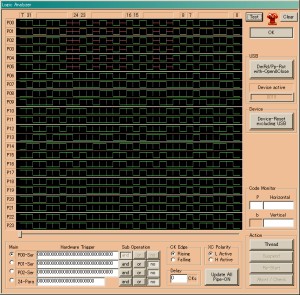
この項目のコンテンツは準備中です。
お問い合わせください。
10.パターンジェネレータ
Generator
-> Pattern
<概要>
画像パターンジェネレータです。
画像パターンは全てジェネレータボードが演算によって作ります。したがってジェネレータボードはスタンドアローンでも動きますが、この場合スイッチなどのハードウエアに因って選択アイテムやディスプレイタイミングが限定されます。
本機能はこれに対し、ジェネレータボードが作る全ての画像パターンを選択し、さらにディスプレイタイミングやその他の機能に関する設定を行います。
ジェネレータボードでは画像パターンやディスプレイタイミングの設定にUSBダイレクトインターフェイスが用いられます。ジェネレータボードが(コントロールボードとは違って)USBにコマンドシリアルインターフェイスを重畳して用いないのは、透過を保証すべき他のデータフォーマットを扱わないため常にパイプの開始ビットをコマンドコードの始まりと解釈でき、したがって制御ビットを必要としないからです。
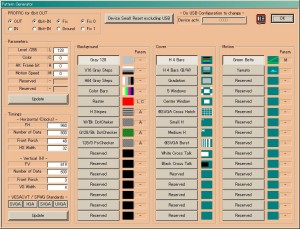
10.1...背景ページ、カバーページ、モーションページの選択
Background, Cover, Motion, グループ毎に設けられた16個ずつのボタンは、それぞれひとつだけが選択されるようになっています。
PCは、選択と同時に設定を更新します。
以下の例を除き、パターンは、設定された画面の大きさから自動的に計算され常に同じ比率で表示されます。
・@でサイズが特定されているページ(例:@SVGA)
・Hフォント、チェッカ、ストライプなどドット(ピクセル)に依存したページ
・モーションページ
- Background -
ラジオボタン [V64 Gray Steps], [Color Bars], ...
背景ページを設定することができます。
右側にA、L、Cなどというアルファベットが示されているボタンの背景ページでは、パラメータを設定することができます。Aは反転フレーム数、Lはレベル、Cはカラーをそれぞれ示します。 10.3...パラメータの設定 を参照ください。
- Cover -
ラジオボタン [H4 Bars], {H4 Bars(B/W)], ...
カバーページを設定することができます。カバーページのパターンは背景ページの上に書かれます。
- Motion -
ラジオボタン [Green Belts], [Yamato], ...
モーションページを設定することができます。モーションページのパターンは背景ページとカバーページの上で動きます。
10.2...ディスプレイタイミングの設定
- Timings -
*Horizontal (Clocks)
ボックス FH [xxxx]
1水平期間を構成するドットクロック数を入力してください。PCは、64以上6400以下の値を正常値として受け入れます。
ボックス Number od Data [xxxx]
1水平期間の表示ドットクロック数を入力してください。PCは、64以上6400以下の値を正常値として受け入れます。
ボックス Front Porch [xxxx]
水平フロントポーチをドットクロック数で入力してください。PCは、0以上6400以下の値を正常値として受け入れます。
ボックス HS Width [xxxx]
水平同期信号の幅をドットクロック数で入力してください。PCは、0以上6400以下の値を正常値として受け入れます。
*Vertical (H)
ボックス FV [xxxx]
1垂直期間を構成する水平期間数を入力してください。PCは、64以上6400以下の値を正常値として受け入れます。
ボックス Number of Data [xxxx]
1垂直期間の表示水平期間数を入力してください。PCは、64以上6400以下の値を正常値として受け入れます。
ボックス Front Porch [xxxx]
垂直フロントポーチを水平期間数で入力してください。PCは、0以上6400以下の値を正常値として受け入れます。
ボックス VS Width [xxxx]
垂直同期信号の幅を水平期間数で入力してください。PCは、0以上6400以下の値を正常値として受け入れます。
*VESACVT SPWG Standards
ボタン [SVGA], {XGA}, [SXGA], [UXGA]
いずれかのボタンを押すことによって、PCは、VESAがCVTとしてコーディネートした(かつSPWGが準拠してフラットパネルディスプレイに要求する)ディスプレイタイミングをプリセットします。
ボタン [Update]
このボタンを押すことによって、PCは、設定したディスプレイタイミングを更新します。
10.3...パラメータの設定
- Parameters -
ボックス Level/255 (L) [xx]
特定の背景ページまたはモーションページにおいて、そのレベルを255段階で設定することができます。
ソフトウエアは、0以上255以下の値を正常値として受け入れます。
ボックス Color (C) [x]
特定の背景ページにおいて、そのカラー(白黒、赤、緑、青)を選択することができます。
0: 白黒 1: 赤 2: 緑 3: 青
ソフトウエアは、0以上3以下の値を正常値として受け入れます。
ボックス Alt. Frame bit (A) [x]
特定の背景ページにおいて、バウンスの周期(フレーム単位)を設定することができます。
0: バウンスなし 1: 1フレーム毎 2: 2フレーム毎 3: 4フレーム毎 4以上: 8フレーム毎
ソフトウエアは、0以上8以下の値を正常値として受け入れます。
ボックス Motion Speed (M) [x]
特定のモーションページにおいて、フレーム毎にパターンの動くドット数を設定することができます。
0: 1ドット 1: 2ドット 2: 3ドット ... 7: 8ドット 8: 9ドット
ソフトウエアは、0以上8以下の値を正常値として受け入れます。
ボタン [Update]
このボタンを押すことによって、PCは、設定した値を更新します。
10.4...FRCの設定
- PROFRC-6bit for 8bit INPUT -
ラジオボタン [OFF] - [ON]
FRC機能を用いるかどうかを選択することができます。[ON}で入力8ビットはフレームレートに変調され、出力6ビットに重畳されます。
ラジオボタンを押すことによってPCはこの設定を更新します。
ラジオボタン [6bitOUT] - [8bitOUT]
FRC機能が[OFF]の場合、出力ビット深さを選択することができます。
ラジオボタンを押すことによってPCはこの設定を更新します。
ラジオボタン [Fix] - [Dround]
FRC機能が[OFF]で出力ビット深さが[6bitOUT]の場合、下位2ビットを丸めた値または固定値どちらを上位ビットに加算するかを選択することができます。
ラジオボタンを押すことによってPCはこの設定を更新します。
ラジオボタン [Fix 0] - [Fix 1]
FRC機能が[OFF]、出力ビット深さが[6bitOUT]でかつ下位2ビットを[Fix]とした場合、その固定値を選択することができます。
ラジオボタンを押すことによってPCはこの設定を更新します。
10.5...その他のコントロ-ル
ボタン [Device Small Reset]
このボタンを押すことによって、PCは、接続され選択されているジェネレータボードに搭載されたデバイス(FPGA)のFFをリセットします。但し、USBに関連するロジックはリセットされません。
表示 [Device act.][xxxx]
選択されているジェネレータボードのデバイスコードが表示されています。ジェネレータボードを変更する場合は、トップダイアログから Maintenance -> USB Config ダイアログに分岐してください。
ボタン [OK]
このボタンを押すことによって、PCは、パターンジェネレータのダイアログのみを終了してパージします。
トップダイアログは残ります。
11.ファイリング
Serialize
-> File
<概要>
ダイアログで設定したコントロールデータのファイリングを行います。Writeダイアログが使うパケットメモリと、Big MountainダイアログおよびCommandoダイアログが使うリテラルメモリを別々に取り扱います。
Write、Big Mountain、Commando、これら3つのダイアログでWRITE機能(ボタン)が実際に使うデータは、ソフトウエアが確保しているパケットメモリまたはリテラルメモリに格納されています。このファイリング機能は、パケット/リテラルメモリとHDDとの間で双方向の読み書きを行うためのものです。動作のアウトラインをイメージするために表示されている「手帳のアイコン」はパケットメモリやリテラルメモリ、「記憶装置のアイコン」は本ソフトウエアのインストールされたHDDをそれぞれ意味します。
左半分のコントロールおよびエディットボックスで扱うのはパケットメモリのデータあり、Writeダイアログで使用されるパケット(コード)、インターバル、スキップの有無、最終パケット番号のセットです。
右半分のコントロールおよびエディットボックスで扱うのはリテラルメモリのデータであり、Big MountainとCommandoダイアログで使用される最終行番号、コードのセットです。リテラルメモリはBig MountainとCommandoダイアログで共用されますので、2つのダイアログを連続して(ソフトウエアを終了せずに)使用する場合は注意してください。
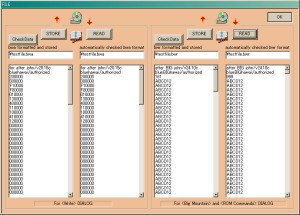
ボタン [Check Data]
パケット/リテラルメモリにあるデータセットを確認します。値は左下のエディットボックスに表示されます。
HDDへの書き込み(STORE)前の確認に使います。
ボタン [STORE]
パケット/リテラルメモリにあるデータセットをHDDに保存します。
ボックス bwa formatted and stored [c:\JOHN\testfile.bwa]
保存するファイル名とディレクトリを入力してください。Writeダイアログで扱うデータの拡張子はbwaとしてください。Big MountainとCommandoダイアログで扱うデータの拡張子はbwrとしてください。
ボタン [READ]
HDDからパケット/リテラルメモリにデータセットを読み込みます。
ボックス automatically checked bwa format [c:\JOHN\testfile.bwa]
読み込むファイル名とディレクトリを入力してください。拡張子がbwaまたはbwrでありかつ正しくフォーマットされたファイル以外を読み込むことはできません。
ボタン [OK]
このボタンを押すことによって、PCは、ファイリング用ダイアログのみを終了してパージします。
トップダイアログは残ります。